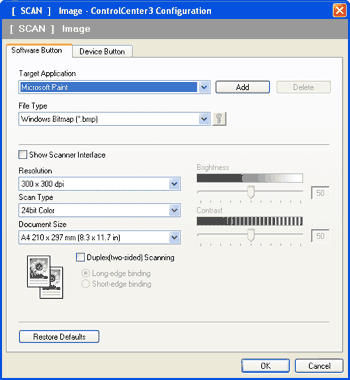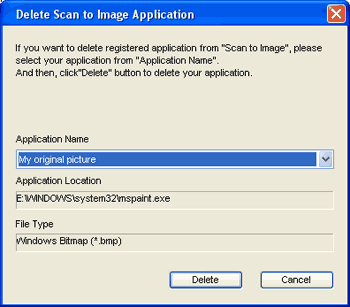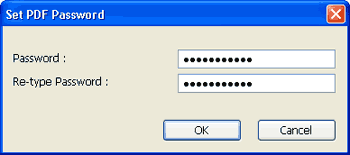Caracteristica Scan to Image (Scanare către Imagine) vă permite să scanaţi o imagine direct în aplicaţia grafică pentru editarea imaginii. Pentru a modifica setările implicite, faceţi clic dreapta pe butonul Image (Imagine), clic pe ControlCenter Configuration (Configuraţie ControlCenter) şi pe fila Software Button (Buton software).
Dacă doriţi să scanaţi şi apoi să decupaţi o parte a unei pagini după pre-scanarea documentului, bifaţi caseta Show Scanner Interface (Afişare interfaţă scaner).
Dacă doriţi să scanaţi un document duplex, bifaţi Duplex(two-sided) Scanning (Scanare duplex (faţă-verso)) şi alegeţi Long-edge binding (Aliniere latura lungă) sau Short-edge binding (Aliniere latura scurtă). (Nu este disponibilă pentru DCP-8070D, MFC-8370DN şi MFC-8480DN)
Modificaţi celelalte setări, dacă este necesar.
Pentru a modifica aplicaţia de destinaţie, alegeţi aplicaţia corectă din lista derulantă Target Application (Aplicaţie ţintă). Puteţi adăuga o aplicaţie în listă făcând clic pe butonul Add (Adauga).
Introduceţi
Application Name (Nume Aplicatie) (până la 30 de caractere) şi
Application Location (Locatie Aplicatie). Puteţi, de asemenea, să găsiţi locaţia aplicaţiei făcând clic pe pictograma

. Alegeţi
File Type (Tip Fişier) din lista derulantă.
Puteţi şterge o aplicaţie pe care aţi adăugat-o făcând clic pe butonul Delete (Sterge) din fila Software Button (Buton software).

Notă
| | Această funcţie este disponibilă şi pentru Scanarea la e-mail şi Scanarea către OCR. Fereastra poate varia după funcţie. |
Dacă alegeţi
Secure PDF (Securizare PDF) din lista
File Type (Tip fişier), faceţi clic pe pictograma

pentru a deschide fereastra de dialog
Set PDF Password (Setare parolă PDF). Introduceţi parola în caseta
Password (Parolă) şi
Re-type Password (Reintroducere parolă) şi apoi faceţi clic pe
OK. După ce se salvează parola, aceasta va fi salvată automat cu documentul dvs. data următoare când scanaţi către un Secure PDF. Dacă doriţi să o schimbaţi, faceţi clic pe pictograma

şi setaţi noua parolă.

Notă
| | Secure PDF este disponibil şi pentru Scanarea la e-mail şi Scanarea către OCR. |